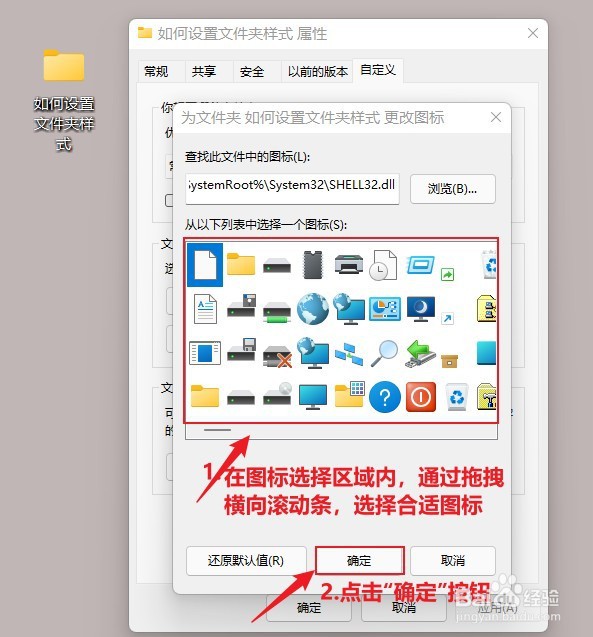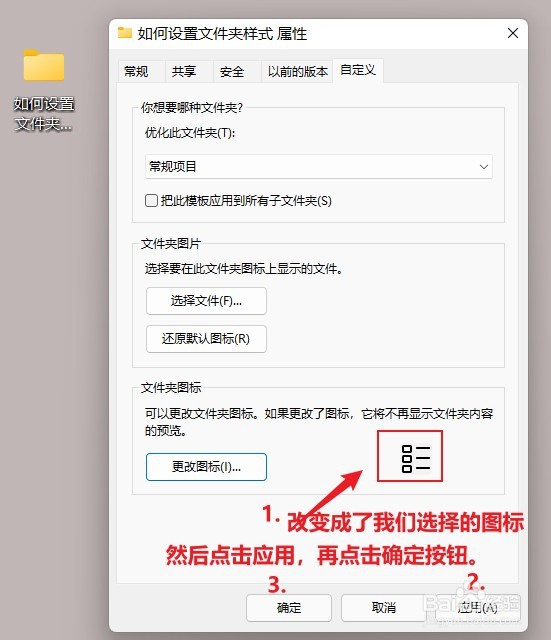Win11系统如何设置文件夹样式
1、我们咸犴孜稍先在桌面新建一个文件夹,至于叫什么名字无所谓的。该文件夹使用的是win11系统默认的文件夹样式图标。现在我们右键该文件夹,并选择菜单中的“属性”项。
2、在文件夹的属性窗口中,我们选择“自定义”选项卡,并点击最下方的“更改图标”按钮。
3、弹出“更改图标”窗口,在该窗口中,我们拖拽图标框下的横向滚动条,浏览各个样式的图标并选择合适图标,然后点击“确定”按钮。
4、点击“确定”按钮后,幻踔佐曝返回上一层窗口界面。此时,我们文件夹的图标样式已经发生改变,变成我们选择的样式了。我们点击“应用”按钮,让图标更改生效,然后点击“确定”按钮,保存该窗口中的修改。
5、现在我们来到桌面上,我们之前创建的文件夹图标已经变成我们修改后的图标了,自定义文件夹图标操作完成。
声明:本网站引用、摘录或转载内容仅供网站访问者交流或参考,不代表本站立场,如存在版权或非法内容,请联系站长删除,联系邮箱:site.kefu@qq.com。
阅读量:36
阅读量:90
阅读量:41
阅读量:42
阅读量:45